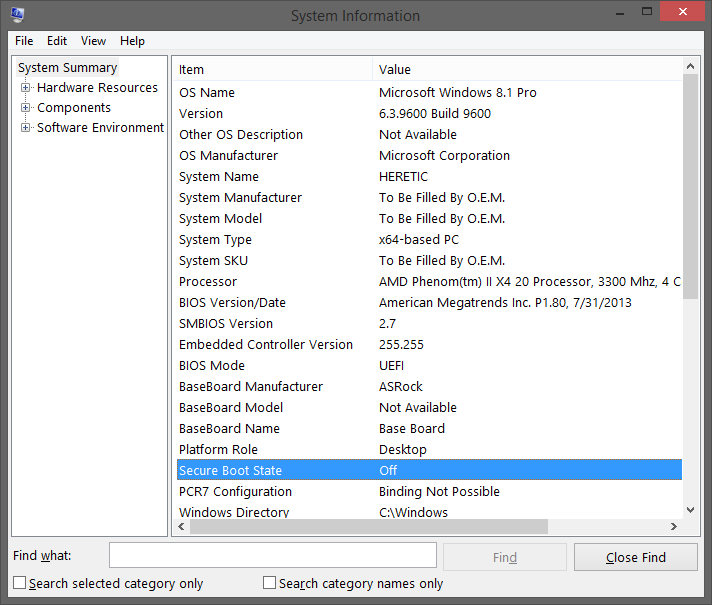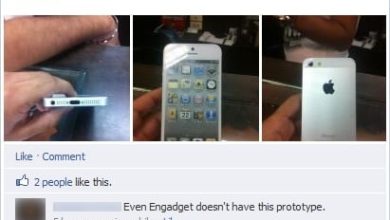Microsoft a dat drumul la upgrade-ul pentru versiunea Windows 8.1 la sfarsitul acestei saptamani, iar in cazul in care ai facut deja acest pas si te-ai lovit de urmatorul bug/ mesaj „Secure Boot isn’t configured correctly,” de care nu poti scapa, ei bine, urmatorii pasi ar trebui sa rezolve aceasta problema.
Pasi de urmat (comenzi tactile / tap pe ecran):
- Swipe the charms bar
- Touch search
- Key in gpedit.msc
- Touch gpedit
- Then under Computer Configuration
- Touch Administrative templates
- Then All settings on the right window pane
- Then scroll down to use enhanced boot configuration data validation profile
- Touch enabled option and touch apply option
- Exit and Restart
Instructiuni utilizand tastatura:
- Press (Windows Key + C) to open the charms bar
- Click in the search box
- Type in gpedit.msc
- Click the gpedit tile (this will open the computer management window)
- Then under Computer Configuration
- Click Administrative templates
- Then double-click All settings on the right window pane
- Then scroll down to use enhanced boot configuration data validation profile
- Click the enabled option and Click the apply option
- Exit and Restart
Pe placile MSI problema poate fi rezolvata prin setarea „Custom mode” pe toate key-urile in Bios (BIOS -> Advance -> Boot, activeaza Secure boot, la optiuni alege Win 8 UEFI, apoi o configurare ar trebui sa apara, introdu key-urile sau alege custom mode), in timp ce pe placile Asus tot ce trebuie sa faci e sa activezi Secure boot, in cazul in care nu merge, va trebui sa actualizezi Bios-ul la ultima versiune disponibila.
In cazul in care nu ai reusit sa scapi de acest mesaj prin aceste metode, Microsoft a pus la dispozitia utilizatorilor Windows 8.1 urmatorul document.
Daca cineva reuseste sa scape de watermark prin alte metode, va rog sa postati un comentariu aici. Mersi